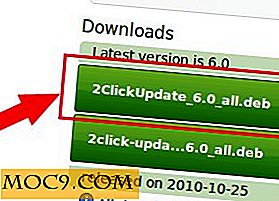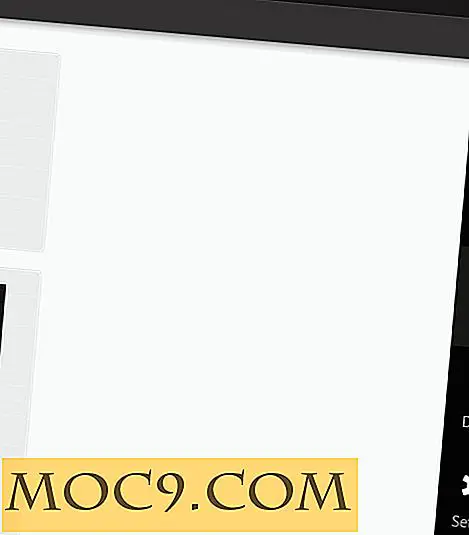Giảm sự lộn xộn của Dock trong Mac với mẹo đơn giản này
Nếu bạn chú ý đến dock trong Mac, bạn sẽ nhận thấy rằng nó được chia thành hai phần - bên trái, có chứa các bệ phóng ứng dụng và bên phải chứa thùng rác và ngăn xếp. Theo mặc định, khi bạn thu nhỏ cửa sổ ứng dụng, cửa sổ ứng dụng sẽ tự thu nhỏ chính xác đến phần bên phải của thanh dock thay vì biểu tượng ứng dụng riêng ở bên trái. Nếu bạn thu nhỏ một số cửa sổ cùng một lúc, điều này sẽ nhanh chóng làm lộn xộn lên dock và làm cho nó rất lộn xộn.

Có một cách để giảm sự lộn xộn của dock. Mở System Preferences và vào phần Dock. Chọn hộp bên cạnh "Thu nhỏ cửa sổ thành biểu tượng ứng dụng".

Đó là nó. Bây giờ, khi bạn thu nhỏ cửa sổ, nó sẽ thu nhỏ thành biểu tượng ứng dụng riêng của nó, thay vì lấy một khoảng trống ở phía bên phải của đế. Để khởi chạy lại ứng dụng của bạn, bạn chỉ cần nhấp vào biểu tượng ứng dụng hoặc nhấp chuột phải vào biểu tượng đó để chọn cửa sổ (nếu bạn có nhiều cửa sổ của cùng một ứng dụng được thu nhỏ).